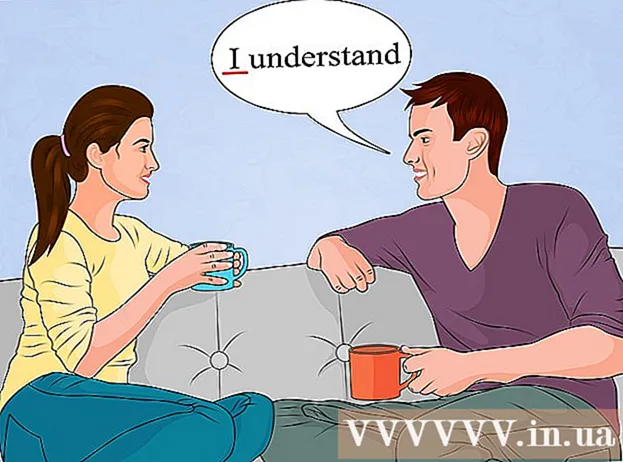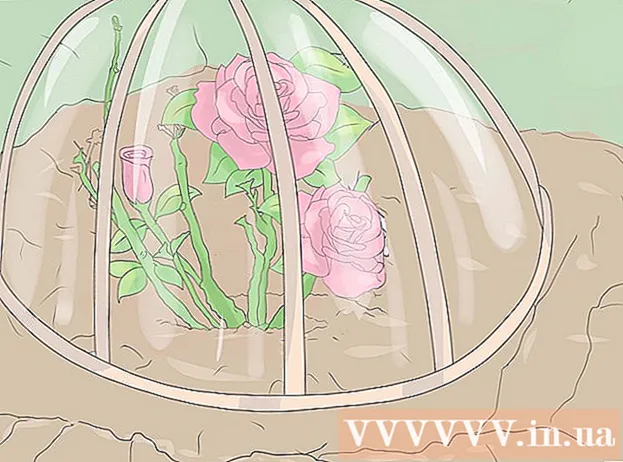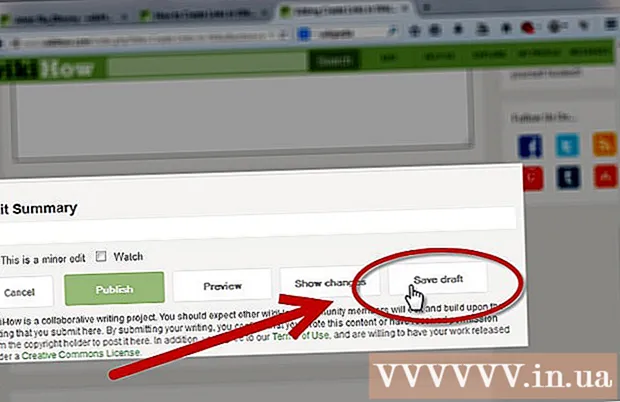Հեղինակ:
William Ramirez
Ստեղծման Ամսաթիվը:
15 Սեպտեմբեր 2021
Թարմացման Ամսաթիվը:
1 Հուլիս 2024

Բովանդակություն
Այս հոդվածում մենք ձեզ ցույց կտանք, թե ինչպես դիտել և խմբագրել սահմանափակ մուտքի ցուցակը Facebook- ում iPhone / iPad- ում:
Քայլեր
 1 Բացեք կայքը Ֆեյսբուք բջջային վեբ բրաուզերում: Մուտքագրեք facebook.com ձեր դիտարկիչի հասցեագոտում և ապա կտտացրեք կապույտ կոճակին Գնալ էկրանի ստեղնաշարի վրա:
1 Բացեք կայքը Ֆեյսբուք բջջային վեբ բրաուզերում: Մուտքագրեք facebook.com ձեր դիտարկիչի հասցեագոտում և ապա կտտացրեք կապույտ կոճակին Գնալ էկրանի ստեղնաշարի վրա: - Դուք կարող եք խմբագրել Սահմանափակ մուտքի ցուցակը կայքում, բայց ոչ Facebook- ի բջջային հավելվածում:
- Եթե դեռ մուտք չեք գործել Facebook, մուտքագրեք ձեր էլ. Փոստի / հեռախոսի համարը և գաղտնաբառը:
 2 Գնացեք կայքի ամբողջական տարբերակը ձեր դիտարկիչում: Կայքի բջջային տարբերակում դուք չեք կարող խմբագրել տվյալ ցանկը: Բջջային վեբ դիտարկիչների մեծ մասը կարող է բջջայինից անցնել ամբողջական կայքի:
2 Գնացեք կայքի ամբողջական տարբերակը ձեր դիտարկիչում: Կայքի բջջային տարբերակում դուք չեք կարող խմբագրել տվյալ ցանկը: Բջջային վեբ դիտարկիչների մեծ մասը կարող է բջջայինից անցնել ամբողջական կայքի: - Safari- ում հպեք
 էկրանի ներքևում և ընտրացանկում ընտրեք «Կայքի ամբողջական տարբերակը»:
էկրանի ներքևում և ընտրացանկում ընտրեք «Կայքի ամբողջական տարբերակը»: - Firefox- ում կամ Chrome- ում հպեք վերին աջ անկյունում գտնվող երեք ուղղահայաց կետերի պատկերակին և ընտրեք ընտրացանկից «Լրիվ կայքը»:
- Safari- ում հպեք
 3 Հպեք պատկերակին
3 Հպեք պատկերակին  . Դուք այն կգտնեք նորությունների հոսքի վերին աջ անկյունում գտնվող կապույտ նավիգացիոն բարում: Մենյու կբացվի:
. Դուք այն կգտնեք նորությունների հոսքի վերին աջ անկյունում գտնվող կապույտ նավիգացիոն բարում: Մենյու կբացվի:  4 Կտտացրեք Կարգավորումներ ճաշացանկում: Հաշվի կարգավորումների էջը կբացվի:
4 Կտտացրեք Կարգավորումներ ճաշացանկում: Հաշվի կարգավորումների էջը կբացվի:  5 Կտտացրեք Արգելափակել ձախ վահանակի վրա: Այս տարբերակը նշված է կարմիր շրջանակի պատկերակով `սպիտակ«-»նշանով: Արգելափակման կարգավորումները կբացվեն:
5 Կտտացրեք Արգելափակել ձախ վահանակի վրա: Այս տարբերակը նշված է կարմիր շրջանակի պատկերակով `սպիտակ«-»նշանով: Արգելափակման կարգավորումները կբացվեն:  6 Գտեք «Սահմանափակ մուտքի ցուցակ» բաժինը: Սա արգելափակման կառավարման էջի առաջին բաժինն է:
6 Գտեք «Սահմանափակ մուտքի ցուցակ» բաժինը: Սա արգելափակման կառավարման էջի առաջին բաժինն է:  7 Կտտացրեք Խմբագրել ցանկը. Այս տարբերակը կգտնեք բաժնի աջ կողմում: Կհայտնվի բացվող պատուհան, որը ցույց կտա սահմանափակ օգտվողների ցանկը:
7 Կտտացրեք Խմբագրել ցանկը. Այս տարբերակը կգտնեք բաժնի աջ կողմում: Կհայտնվի բացվող պատուհան, որը ցույց կտա սահմանափակ օգտվողների ցանկը:  8 Կտտացրեք «X»: Հպեք ձեր ընկերոջ լուսանկարը ցուցակում, այնուհետև կտտացրեք X- ին լուսանկարի վերին աջ անկյունում: Ընկերը կհեռացվի ցուցակից:
8 Կտտացրեք «X»: Հպեք ձեր ընկերոջ լուսանկարը ցուցակում, այնուհետև կտտացրեք X- ին լուսանկարի վերին աջ անկյունում: Ընկերը կհեռացվի ցուցակից: - Մեծացնելու համար էկրանին դրեք երկու մատ և տարածեք դրանք իրարից: Սա ձեզ համար ավելի դյուրին կդարձնի X պատկերակը գտնելը և սեղմելը:
 9 Հպեք Այս ցանկում. Այս ընտրացանկը գտնվում է Խմբագրել սահմանափակ մուտքի ցուցակի պատուհանի վերին ձախ անկյունում: Մենյու կբացվի:
9 Հպեք Այս ցանկում. Այս ընտրացանկը գտնվում է Խմբագրել սահմանափակ մուտքի ցուցակի պատուհանի վերին ձախ անկյունում: Մենյու կբացվի:  10 Խնդրում ենք ընտրել Ընկերներ ճաշացանկում: Ձեր բոլոր ընկերների ցուցակը կբացվի:
10 Խնդրում ենք ընտրել Ընկերներ ճաշացանկում: Ձեր բոլոր ընկերների ցուցակը կբացվի:  11 Ընտրեք այն ընկերոջը, որը ցանկանում եք ավելացնել «Սահմանափակ մուտքի» ցուցակին: Դա անելու համար հպեք նրա լուսանկարին: Ընկերն ավելացվում է ցուցակին, և դրա կողքին հայտնվում է կապույտ նշան:
11 Ընտրեք այն ընկերոջը, որը ցանկանում եք ավելացնել «Սահմանափակ մուտքի» ցուցակին: Դա անելու համար հպեք նրա լուսանկարին: Ընկերն ավելացվում է ցուցակին, և դրա կողքին հայտնվում է կապույտ նշան:  12 Կտտացրեք Պատրաստ է. Այս տարբերակը կգտնեք Խմբագրել սահմանափակ մուտքի ցուցակի պատուհանի ներքևի աջ անկյունում:Ձեր փոփոխությունները կպահվեն, և բացվող պատուհանը կփակվի:
12 Կտտացրեք Պատրաստ է. Այս տարբերակը կգտնեք Խմբագրել սահմանափակ մուտքի ցուցակի պատուհանի ներքևի աջ անկյունում:Ձեր փոփոխությունները կպահվեն, և բացվող պատուհանը կփակվի: